win10自带杀毒误报怎么解决?教你轻松添加到白名单
时间:2025-06-21 08:51:04 495浏览 收藏
还在为Win10系统下Windows Defender的误报烦恼吗?明明安全可靠的软件却被无情拦截?别担心,本文为你提供超简单的Win10 Windows Defender白名单添加教程,轻松解决误报问题!本文将一步步教你如何将信任的文件或文件夹添加到Windows Defender的排除项中,避免被误判为威胁。通过“开始”菜单进入设置,找到“更新和安全”,在Windows Defender中选择“添加排除项”,即可轻松将文件或文件夹加入白名单。无论是单个文件还是整个文件夹,都能有效避免被Windows Defender扫描或拦截。快来学习如何操作,让你的Win10系统更加顺畅!
在使用Windows 10系统的过程中,有些用户会遇到这样的情况:当他们在网络上下载的软件或工具在电脑上运行时,被Windows Defender误认为是威胁并直接删除或拦截了。其实,这并不是因为软件本身存在问题,而是Windows Defender将其识别为潜在风险。如果确定该软件是安全可靠的,那么我们只需将它添加到Windows Defender的白名单中即可避免被误判。今天,我们就一起来看看如何在Windows 10中为Windows Defender添加白名单的具体操作步骤。
以下是解决Windows Defender误拦截问题的详细教程:
点击屏幕左下角的“开始”按钮,打开设置窗口,也可以通过快捷键“Win+I”快速进入设置界面。
在设置页面中,找到并点击“更新和安全”选项。
接下来,切换到左侧菜单中的“Windows Defender”,然后在右侧点击“添加或排除项目”,接着选择“添加排除项”。在这里,你可以指定想要排除安全检查的文件或文件夹,具体如下图所示。
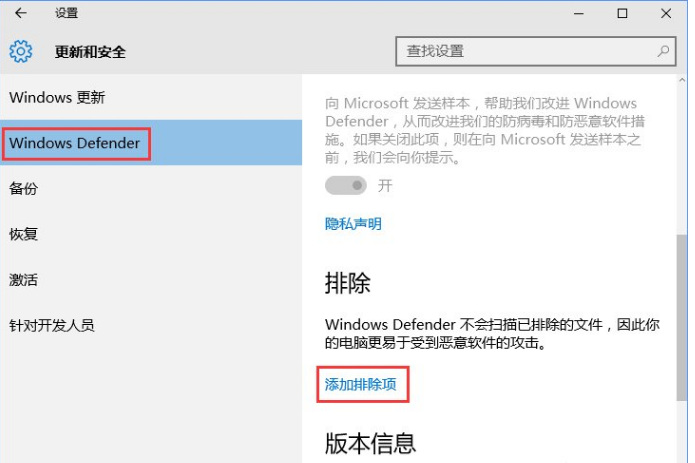
- 根据实际需求,可以选择排除单个文件,或者整个可信文件夹。一旦添加到白名单中,Windows Defender就不会再对该文件或文件夹进行扫描或拦截了。
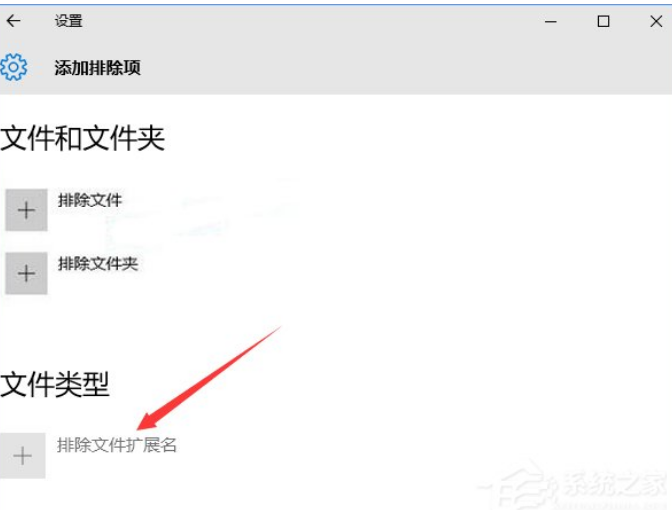
另外需要注意的是,Windows Defender的白名单功能还支持添加.exe、.com、.scr等类型的文件。
以上就是关于如何解决Windows Defender误拦截问题的全部内容,希望能帮助到大家。按照上述方法操作后,相信你的困扰应该能得到有效缓解。
好了,本文到此结束,带大家了解了《win10自带杀毒误报怎么解决?教你轻松添加到白名单》,希望本文对你有所帮助!关注golang学习网公众号,给大家分享更多文章知识!
-
501 收藏
-
501 收藏
-
501 收藏
-
501 收藏
-
501 收藏
-
417 收藏
-
340 收藏
-
368 收藏
-
371 收藏
-
171 收藏
-
445 收藏
-
496 收藏
-
268 收藏
-
352 收藏
-
385 收藏
-
397 收藏
-
352 收藏
-

- 前端进阶之JavaScript设计模式
- 设计模式是开发人员在软件开发过程中面临一般问题时的解决方案,代表了最佳的实践。本课程的主打内容包括JS常见设计模式以及具体应用场景,打造一站式知识长龙服务,适合有JS基础的同学学习。
- 立即学习 543次学习
-

- GO语言核心编程课程
- 本课程采用真实案例,全面具体可落地,从理论到实践,一步一步将GO核心编程技术、编程思想、底层实现融会贯通,使学习者贴近时代脉搏,做IT互联网时代的弄潮儿。
- 立即学习 516次学习
-

- 简单聊聊mysql8与网络通信
- 如有问题加微信:Le-studyg;在课程中,我们将首先介绍MySQL8的新特性,包括性能优化、安全增强、新数据类型等,帮助学生快速熟悉MySQL8的最新功能。接着,我们将深入解析MySQL的网络通信机制,包括协议、连接管理、数据传输等,让
- 立即学习 500次学习
-

- JavaScript正则表达式基础与实战
- 在任何一门编程语言中,正则表达式,都是一项重要的知识,它提供了高效的字符串匹配与捕获机制,可以极大的简化程序设计。
- 立即学习 487次学习
-

- 从零制作响应式网站—Grid布局
- 本系列教程将展示从零制作一个假想的网络科技公司官网,分为导航,轮播,关于我们,成功案例,服务流程,团队介绍,数据部分,公司动态,底部信息等内容区块。网站整体采用CSSGrid布局,支持响应式,有流畅过渡和展现动画。
- 立即学习 485次学习
